Una flangia può essere lungo uno spigolo o una linea chiusa o essere identica ad una faccia esistente.
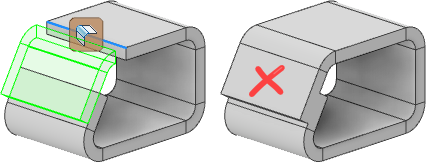
Se le facce vengono unite, provare ad utilizzare un piano di offset per definire la flangia.
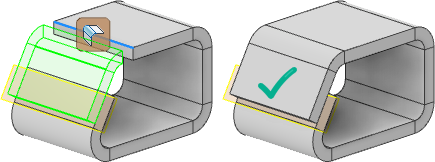
Creazione di una flangia lungo uno spigolo o una linea chiusa di spigoli
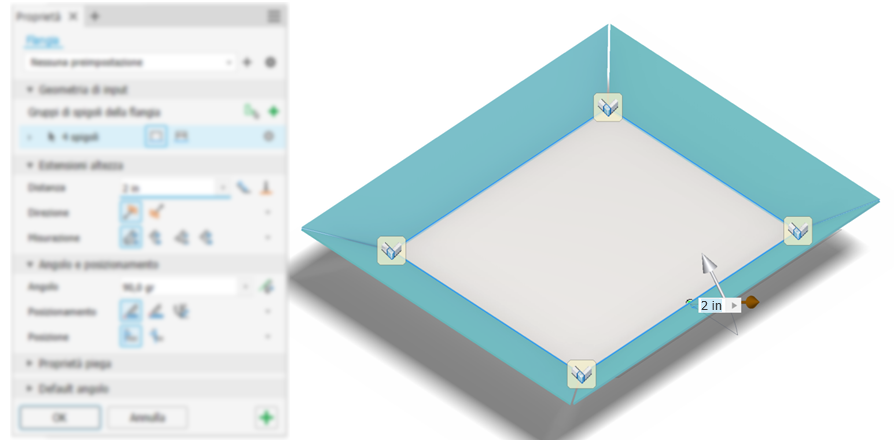
È possibile aggiungere una faccia in lamiera e una piega collegate ad una faccia in lamiera esistente con un angolo specificato. Quando si crea la flangia, essa viene visualizzata in anteprima lungo lo spigolo selezionato utilizzando i parametri di default, gli ultimi valori utilizzati o una preimpostazione.
- Se non si desidera visualizzare il piano di riferimento transitorio durante il processo di creazione della flangia, è possibile modificare le preferenze di visualizzazione. Fare clic sul menu Impostazioni avanzate del gruppo Proprietà (in alto a destra) e selezionare Nascondi piano di riferimento.
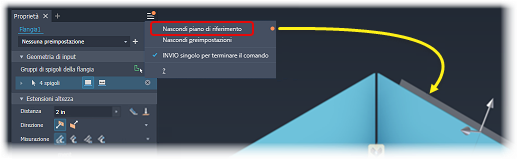
- Posizionare il cursore su un qualsiasi campo di input per visualizzare il parametro e il relativo valore.
- Nella barra multifunzione, fare clic su scheda Lamiera
 gruppo Crea
gruppo Crea  Flangia
Flangia  .
.
- (Facoltativo) Utilizzare una preimpostazione creata da una lavorazione flangia precedente.
-
Nel gruppo Geometria di input in Gruppi di spigoli della flangia, effettuare una delle seguenti operazioni:
- Modalità di selezione dello spigolo è attiva per default, selezionare uno o più spigoli su cui creare le flange.
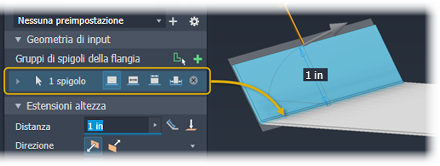
- Per creare più flange intorno ad una linea chiusa di spigoli, fare clic su
 Modalità di selezione linea chiusa di spigoli, quindi selezionare una linea chiusa.
Modalità di selezione linea chiusa di spigoli, quindi selezionare una linea chiusa.
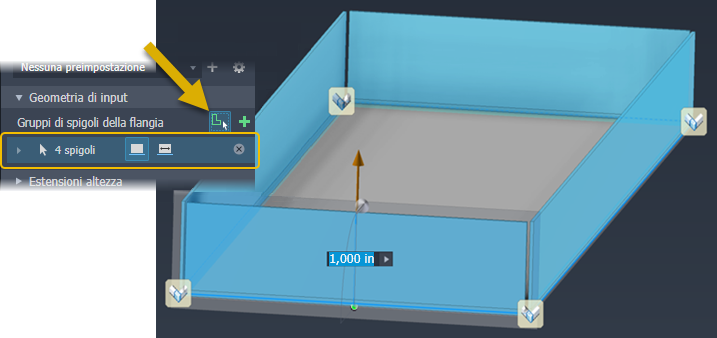
- I gruppi di spigoli sono costituiti da uno o più spigoli. Ogni gruppo di spigoli della lavorazione presenta parametri relativi agli spigoli e alla lavorazione (quali altezza, angolo e larghezza). Per i gruppi di spigoli di una linea chiusa, tutti gli spigoli utilizzano gli stessi parametri.
- Espandere un gruppo e gli spigolo che compongono il gruppo per accedere ai relativi parametri.
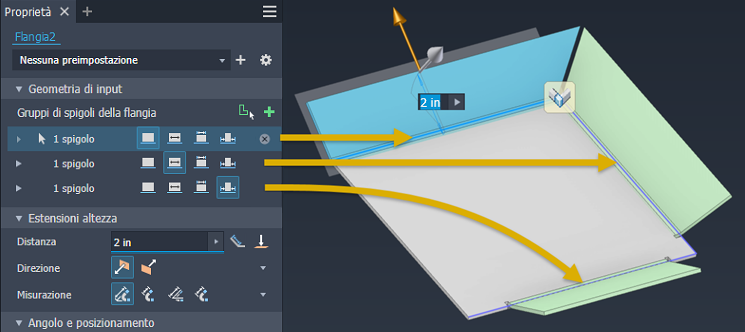
- Selezionare l'opzione di spigolo da utilizzare, quindi scegliere tra
 Spigolo,
Spigolo,  Larghezza,
Larghezza,  Tra e
Tra e  Offset. Espandere quindi la riga dello spigolo per visualizzare i parametri per la modifica.
Offset. Espandere quindi la riga dello spigolo per visualizzare i parametri per la modifica.
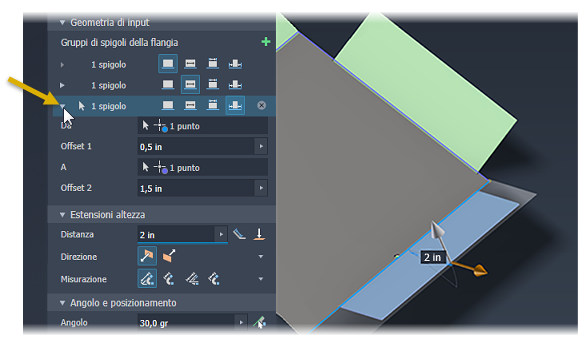 Nota: Quando si modifica l'opzione dello spigolo della flangia, vengono visualizzati ulteriori controlli di input per il tipo, consentendo un maggiore controllo dell'output della flangia.
Nota: Quando si modifica l'opzione dello spigolo della flangia, vengono visualizzati ulteriori controlli di input per il tipo, consentendo un maggiore controllo dell'output della flangia.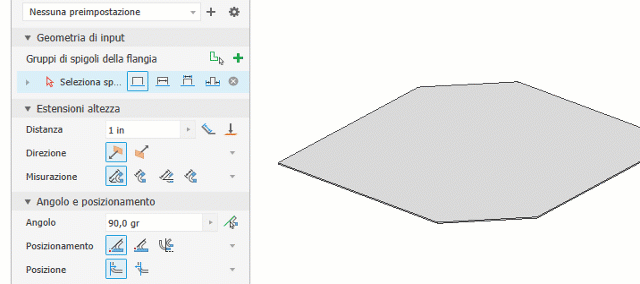
- Utilizzare i manipolatori della lavorazione per regolare implicitamente l'angolo e l'altezza della flangia. Facendo clic su un manipolatore viene visualizzato un campo di input dell'area di disegno che è possibile utilizzare per specificare esplicitamente un valore, oppure è possibile specificare i valori nel gruppo Proprietà.
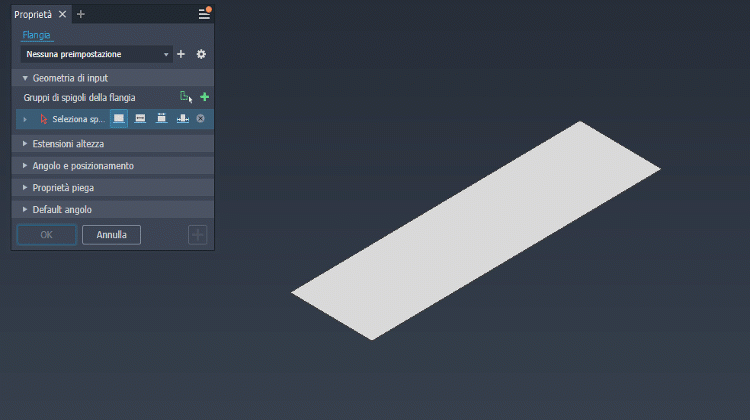
- Espandere un gruppo e gli spigolo che compongono il gruppo per accedere ai relativi parametri.
- Modalità di selezione dello spigolo è attiva per default, selezionare uno o più spigoli su cui creare le flange.
- Nel gruppo Estensioni altezza, è possibile effettuare le seguenti operazioni:
- Fare clic nel campo Distanza e immettere un valore.
- Selezionare Allineato (default) o Ortogonale per applicare la distanza alla direzione dello spigolo.
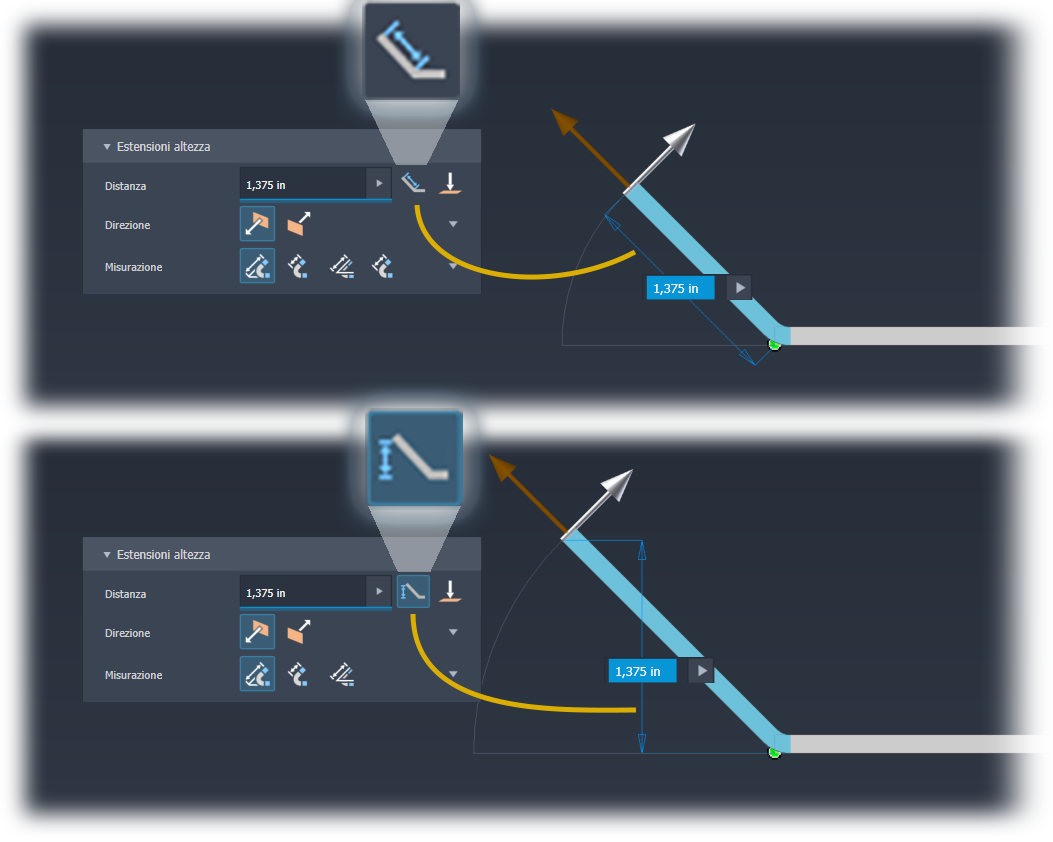
- Selezionare Fino a e specificare un vertice (punto) che definisce l'altezza della flangia.
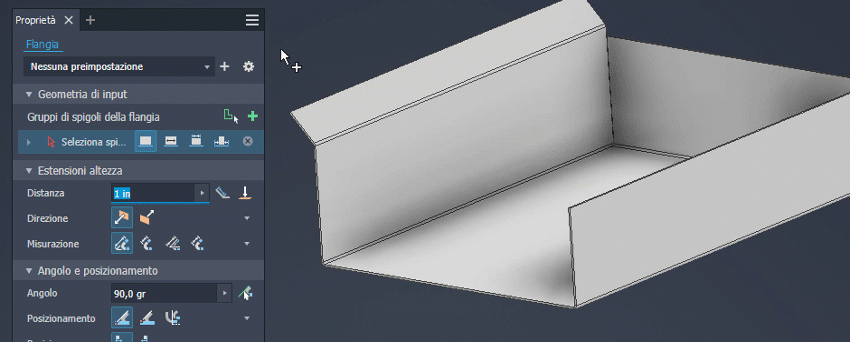
- In Direzione, selezionare il lato della faccia in lamiera su cui si trova la flangia.
- In Misurazione, selezionare il metodo di misurazione scegliendo dall'intersezione delle
 due facce esterne, dall'intersezione delle
due facce esterne, dall'intersezione delle  due facce interne, da uno
due facce interne, da uno  spigolo selezionato o da un
spigolo selezionato o da un  piano tangente.
piano tangente.
- Nel gruppo Angolo e posizionamento, specificare quanto segue:
- Immettere il valore dell'angolo. Il campo accetta l'immissione di numeri, formule, parametri o valori misurati.
- Impostare l'opzione Angolo flangia su Per riferimento e selezionare una faccia per creare una flangia complanare. La lunghezza della flangia adiacente viene regolata per abilitare la condizione complanare.
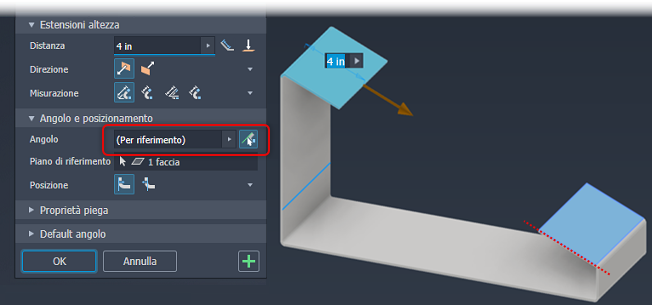
- Se non si desidera allineare la esterna della piega allo spigolo selezionato, specificare la posizione della piega rispetto allo spigolo selezionato.
- Nel gruppo Proprietà piega, specificare il raggio piega, la regola spiegatura, la forma scarico e la transizione piega da utilizzare. È possibile modificare alcuni parametri con valori o equazioni espliciti o accettare le impostazioni di default.
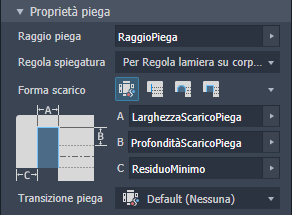
- Nel gruppo Default angolo, impostare l'opzione Angolo retto automatico, la forma e lo scarico dell'angolo. Selezionare le opzioni relative all'angolo dall'elenco corrispondente.
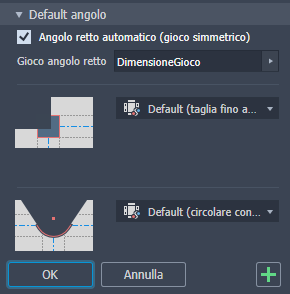
- Nell'area di disegno, per le flange a più spigoli, è possibile specificare i singoli parametri degli angoli mediante Sostituzioni angolo. Fare clic sul simbolo di un angolo per inserire l'angolo del gruppo Proprietà. Quindi, modificare le impostazioni degli angoli per lo scarico, la forma, la dimensione del gioco e le dimensioni dello scarico in base alle proprie esigenze.
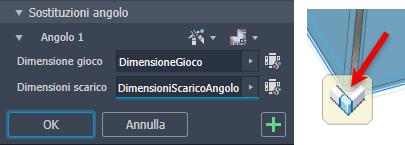
Per abilitare i campi relativi alle dimensioni del gioco e dello scarico, fare clic sull'icona
 delle impostazioni di default accanto al campo.
delle impostazioni di default accanto al campo.
- Per aggiungere ulteriori flange, fare clic su Applica. Al termine, fare clic su OK.
Creazione di una flangia allineata a una faccia o a un piano
È possibile aggiungere una faccia in lamiera e una piega collegate ad una faccia in lamiera esistente con un angolo corrispondente alla selezione. Quando si crea la flangia, viene visualizzata un'anteprima della flangia lungo lo spigolo selezionato utilizzando i parametri di default.
La faccia originale viene estesa o tagliata per associare la flangia al piano di riferimento.
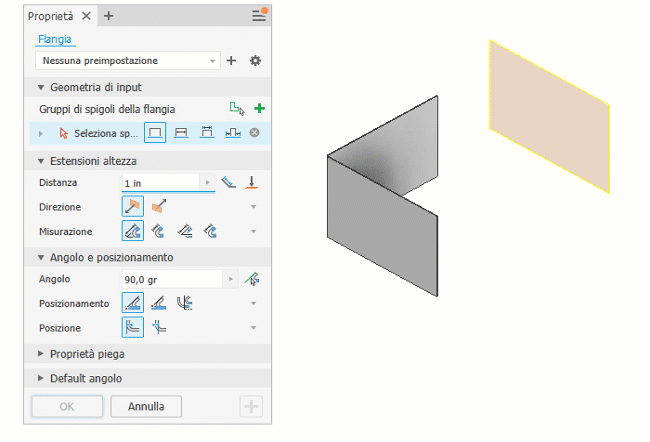
- Nella barra multifunzione, fare clic su scheda Lamiera
 gruppo Crea
gruppo Crea  Flangia
Flangia  .
.
- Modalità di selezione dello spigolo è attiva per default, selezionare uno spigolo.
- Nell'elenco a discesa Estensioni altezza, effettuare una delle seguenti operazioni:
- Selezionare Distanza e immettere un valore nell'elenco a discesa sottostante.
- Selezionare Fino a e specificare una geometria che definisce l'altezza della flangia.
- Modificare le impostazioni di Direzione e Misurazione per soddisfare i propri requisiti.
- Per cambiare il lato della faccia in lamiera su cui viene creata la flangia, fare clic su Invertito.
- In Angolo e posizionamento, per Angolo, specificare quanto segue:
- Impostare l'opzione Angolo flangia su Per riferimento
 in modo che corrisponda all'angolo della faccia piana, della superficie piana, del piano di origine o del piano di lavoro selezionati.
in modo che corrisponda all'angolo della faccia piana, della superficie piana, del piano di origine o del piano di lavoro selezionati.
- Selezionare la faccia o il piano di riferimento.
- Impostare Posizione piega su Interno del piano di riferimento o Esterno del piano di riferimento.
- Specificare il raggio piega o accettare il parametro BendRadius di default.
- Specificare il riferimento da cui misurare l'altezza, se non corrisponde all'intersezione delle due facce esterne.
- Impostare l'opzione Angolo flangia su Per riferimento
- Per continuare ad aggiungere flange, fare clic su Applica. Per terminare la creazione della flangia, fare clic su OK.
Creazione di flange simmetriche utilizzando Specchio
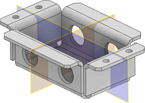
- Iniziare creando una faccia simmetrica rispetto ai piani di origine o ai piani di lavoro.
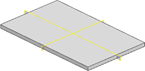
- Creare le flange e altre lavorazioni da cui creare copie speculari.
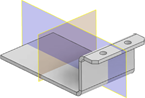
- Eseguire il comando Specchio. Selezionare tutte le lavorazioni da cui creare copie speculari, selezionare il piano di riflessione, quindi fare clic su OK per terminare.
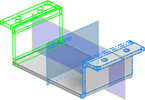
- Creare il gruppo di flange successivo e altre lavorazioni da cui creare copie speculari.
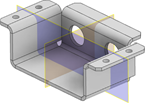
- Eseguire il comando Specchio. Selezionare tutte le lavorazioni da cui creare copie speculari, selezionare il piano di riflessione, quindi fare clic su OK per terminare.
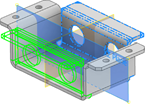

Per ulteriori informazioni, vedere:
Gruppo Proprietà flangia: riferimenti (in lavorazione)